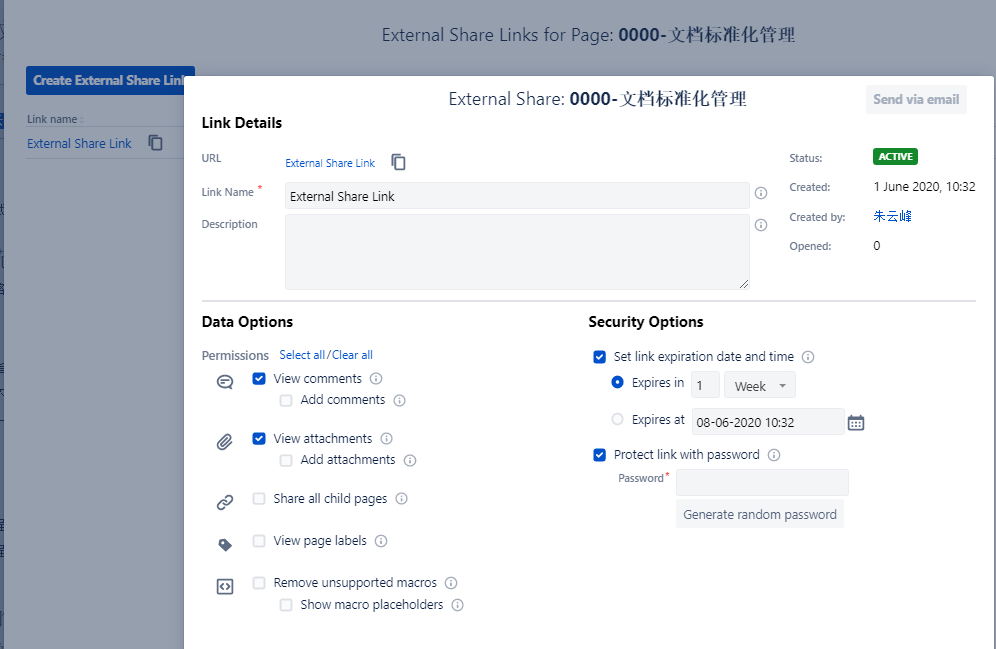文档平台应用规范
参照文档内容规划
在线文档平台WIKI管理规范-V3.pdf
访问方式
浏览器访问
在浏览器中输入“https://wiki.waringid.me”方式访问
手机 app 访问
1、苹果 IOS
在应用商店搜索“Confluence Server”并下载安装
2、安卓系统
通过以下的访问地址下载安装“https://yunpan.waringid.me/f/fcb55ae695b34f6ebc64/?dl=1”
APP 配置
APP 的配置如下图所示
1、下载 app 并安装
2、在下图的页面输入访问地址“https://wiki.myj.com.cn”
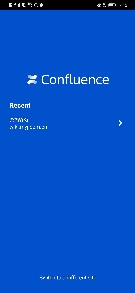
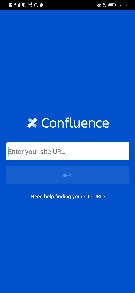
3、选择已添加的站点后按提示登录
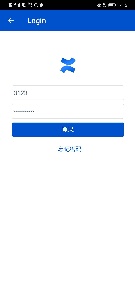

密码重置
1、在登陆页面中选择“Forgot your password?”(忘记密码了)。
2、在后续提示页的“Username”栏中输入用户名(工号),然后选择“Sent email”发送重置邮件。
3、打开邮件点击重置链接完成密码重置操作。
4、使用新的密码登陆
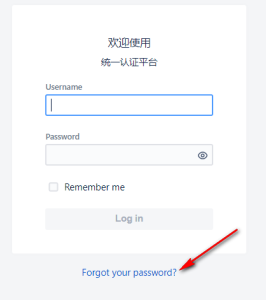
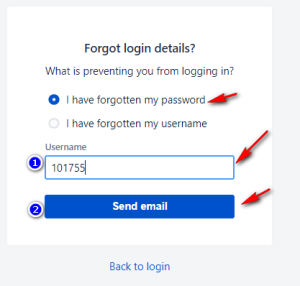
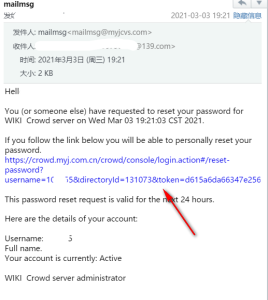
基础结构说明
基本操作
拷贝(Copy)一个页面或者子页面
删除(Delete)一个页面或者一个页面的特定版本
页面通知(page notifications)通知功能来对页面进行关注并且了解有关页面的更新
页面历史(page history)功能来管理和比较页面的版本历史
搜索(Search)页面的内容,同时也包括附件
导出 页面为 Word, PDF, HTML 或 XML 格式
点赞(Like)一个页面
页面大小
页面不支持过大的内容,差不多在 5MB 左右( 5MB 的内容不包括页面中的附件)。
基本上相当于 800,000 个单词(字符)。如果你发现页面在保存的时候比较困难,应该将这个页面拆分成更小的页面。
同时也不建议在一个页面中存储过多的内容,这会加大页面载入难度和速度。
空间(Space)
空间是系统中的一个区域,用于存储wiki页面,并可实现对空间中的所有文档进行统一的权限管理。
可以针对每个项目单独创建一个空间,然后将与该项目相关的文档信息放置到该空间中,并只对项目成员开设访问/编辑权限。
除了项目空间,每个成员都有一个个人空间。平时成员可以将工作总结或笔记等文档放置到自己的空间中;对于对团队有帮助的文档,就可以将文档移动至团队项目空间中。可以理解为SVN或Git的一个库
Dashboard
Dashboard是系统的主页,在Dashboard界面中包含了站点中的所有空间列表,以及最近更新内容的列表。
页面(Page)
页面是存储和共享信息的主要方式。页面可以互相链接、连接、组织和访问,并以树状结构进行组织,放置于空间之中。
页面遵循所见即所得的编辑方式,支持大量的内容展现形式,除了富文本文档外,还包括图表、视频、附件(可预览)、流程图、公式等等;如果还不够,还可以通过海量的第三方插件进行扩展。
在页面中可以通过@其它成员,通知相关成员查看文档。文档保存成功后,被@的成员就会收到邮件,并可根据邮件中的链接访问到该文档,然后进行评论或者协同编辑。
模板(template)
创建页面时除了采用空白文档,也可以选择模板。模板是在空白文档的基础上,根据特定需求添加了一些文档要素,可辅助用户更好更快地创建文档。
内置模板包括产品需求、会议记录、决策记录、指导手册(How-to)、回顾记录、工作计划、任务报告等等。
权限(Permission)
权限配置可以很好地控制用户在Wiki中创建、编辑内容和添加注释。
权限控制分3个维度,分别是团队(Group),个人(Individual Users),匿名用户(Anonymous)。
使用团队级的权限控制时,需要在Confluence服务器中对公司员工进行分组,好处在于配置比较方便,只需要对整个团队进行统一的权限配置。
但在实际项目中,经常会存在同一个项目包含多个跨团队成员的情况,这个时候就不适合采用团队权限配置方式,只能采用逐个添加成员的方式,并对各个成员分别配置权限。
另外一种情况,就是对于未登录的用户,以及项目成员以外的用户,可以开设部分权限,例如只读(View)
页面及权限设置
权限原则
1、系统分2级权限设置:空间权限和页面权限,其中页面权限有继承关系。
2、授权方式分为按组授权和按用户授权
3、权限的生效原则取相关内容(空间、页面、组、用户)的交集
空间权限
普通用户没有空间管理的配置权限,只有空间管理人员才有权限配置权限。空间管理的权限配置对所有空间的页面生效。
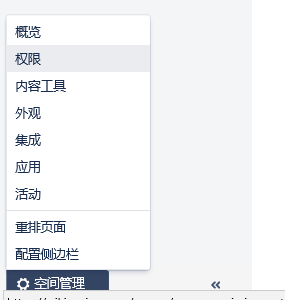
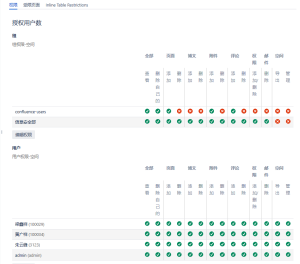
默认情况下 wiki 平台的所有用户都是“confluence users”组的用户
页面权限
同一组下的成员用户拥有对页面的授权配置权限,该权限受空间权限的交叉影响。例如 空间管理人员设置所有空间仅本组用户访问,那么在页面授权它组人员,被授权的它组用户也无法访问。
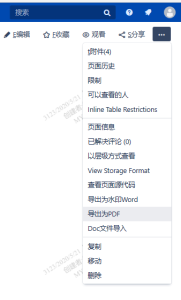
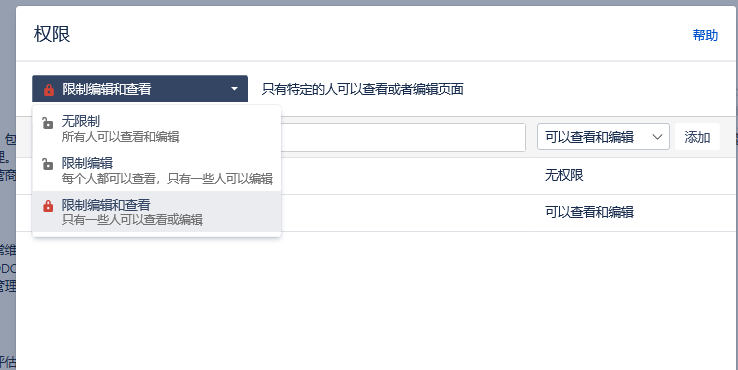
常用编辑功能
页面布局
例如我们常用的左右布局方式(左边宽右边窄),左边是正文内容,右边是目录结构
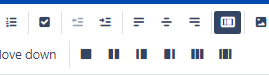
目录结构
类似于 word 中的一级标题、二级标题、正文这样的结构。
1、先选取“Number Headings”让系统自动根据标题格式添加数字编号
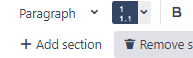
2、选中需要配置一级标题的文字按“ctrl+1”,二级标题“ctrl+2”;如果需要变成正文内容“ctrl+0”
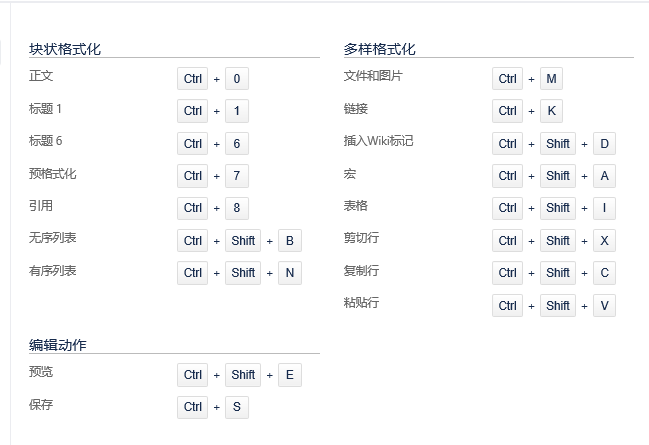
目录宏
参照 3.1 的方式设置了目录结构后就可以直接引用“目录”宏。完成后的结果如本文的右边内容所示。
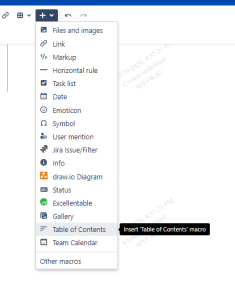
在线表格
在文档中增加“excellentable”宏,大部分情况下选择新建空白表。
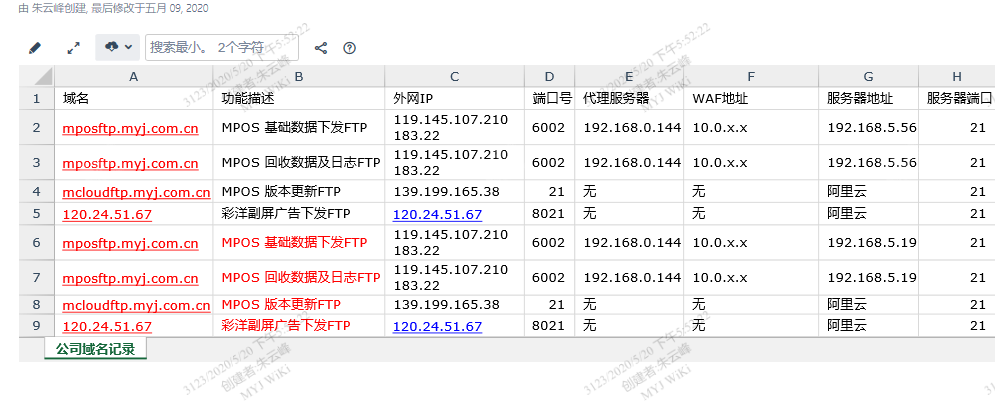
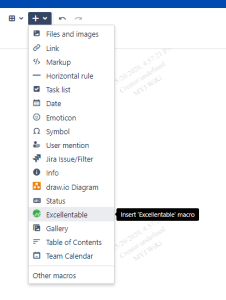
该插件支持 excel 表格的导入和导出功能
在线图表
“draw.io Diagram”插件实现在线 visio 画图的功能,如下图所示。
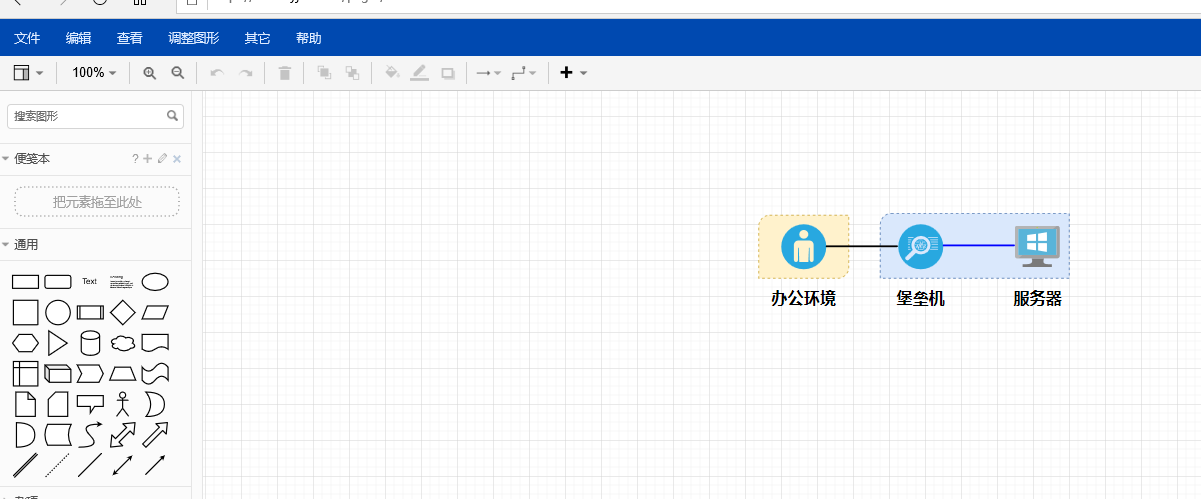
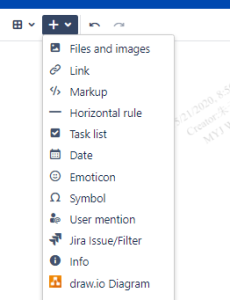
历史版本
“历史版本”宏实现文档内容的各历史版本变更情况。历史变更涉及的增加、删除、修改情况和 git 版本管理类似。
例如本文最后增加的历史版本插件情况。

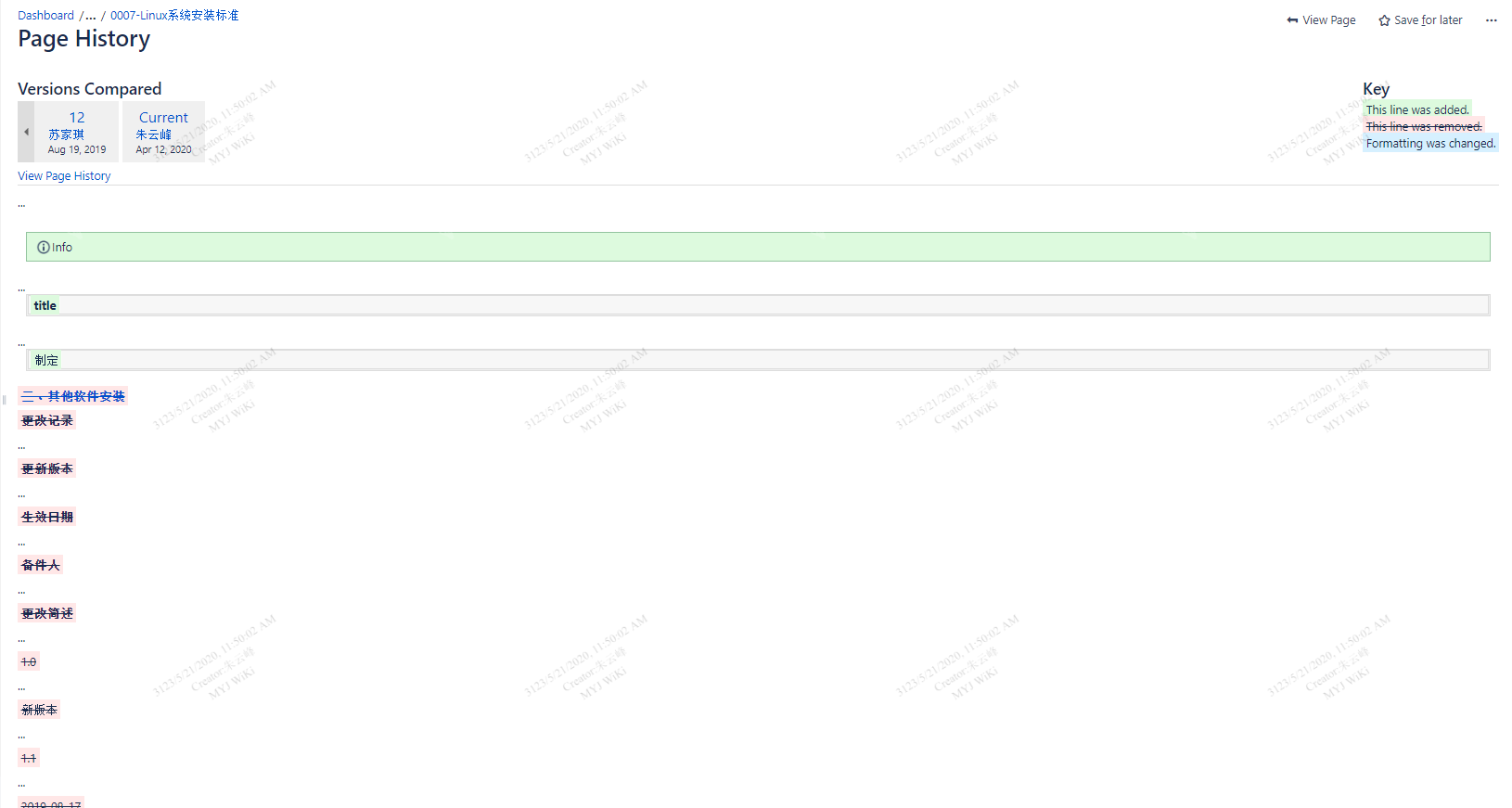
页面导出
页面导出功能可以将当前页面的内容导出为 pdf 文件,详情如下图所示。
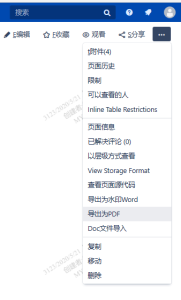
代码块
“代码块”宏用于格式化页面中的代码记录,如下图所示。
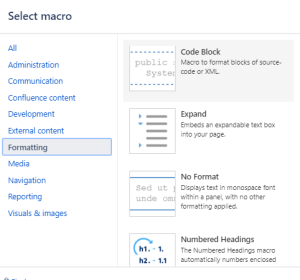
知识库
打开页面的“Questions”功能进入知识库页面。知识库类似于“知乎”类的问答社区。如下图所示。

外部链接
外部链接功能通过URL实现指定页面的对外URL直接访问(包括之前需求输入用户名和密码访问的链接地址)。
可以结合实际的情况设置链接的失效时间和访问密码。